기본 이메일 설정 구성
송신 기능 설정 도구를 사용하여 이메일 설정을 구성할 수 있습니다. 또한 이 도구를 사용하여 이메일 주소를 주소록에 등록할 수도 있습니다.
|
참고
|
|
송신 기능 설정 도구 대신 리모트 UI를 사용하여 더욱 상세한 설정을 지정할 수 있습니다(고급 이메일 설정 구성). 송신 기능 설정 도구는 손쉽게 설정을 마치려는 사용자에게 유용합니다.
|
1
송신 기능 설정 도구를 시작합니다.
 웹 브라우저 사용
웹 브라우저 사용
웹 브라우저의 주소 필드에 "http://(기기의 IP 주소)/sendsupport_login.html"을 입력하고 [ENTER] 키를 누릅니다.
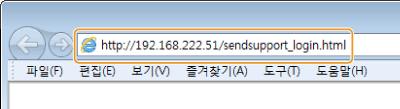
 사용자 소프트웨어 CD-ROM 사용
사용자 소프트웨어 CD-ROM 사용
|
1
|
컴퓨터의 드라이버에 사용자 소프트웨어 CD-ROM을 넣습니다.
언어 선택 화면이 나타나면 언어를 선택하고 [OK]를 클릭합니다.
|
|
2
|
[소프트웨어 프로그램 시작]을 클릭합니다.
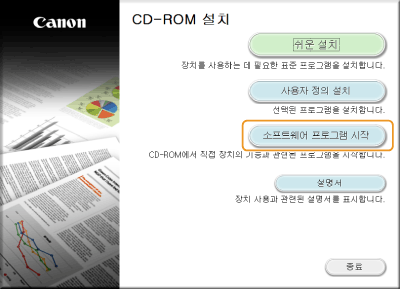 참고:
위의 화면이 표시되지 않는 경우 [CD-ROM 설치] 화면 표시를 참조하십시오.
|
|
3
|
[송신 기능 설정 도구]에 대해 [시작]을 클릭합니다.
|
|
4
|
[다음]을 클릭합니다.
송신 설정 설명서를 보려면 [설정 방법]을 클릭합니다.
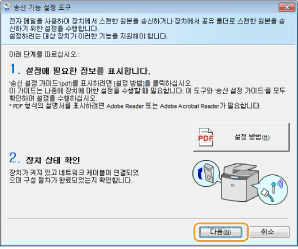 참고:
아래 화면이 나타나면 [예]를 클릭하십시오. 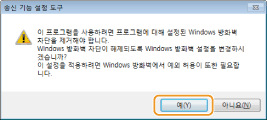 |
|
5
|
[장치 목록]에서 기기를 선택하고 [다음]을 클릭합니다.
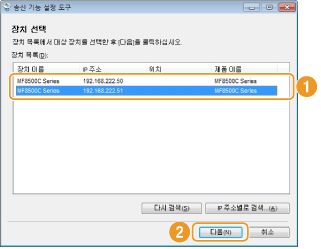 참고:
기기가 [장치 목록]에 표시되지 않으면 [다시 검색]을 클릭하십시오. 문제가 지속되면 [IP 주소로 검색]을 클릭하고 기기의 IP 주소를 입력한 다음 [확인]을 클릭하십시오. |
|
6
|
설정을 확인하고 [확인]을 클릭합니다.
|
2
[시작]을 클릭합니다.
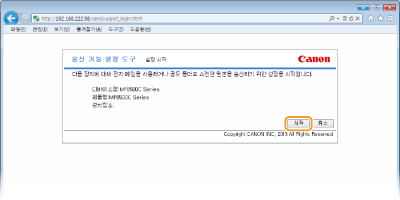
로그온 화면이 표시되면 해당 텍스트 상자에 적합한 ID 및 PIN을 입력한 다음 [로그온]을 클릭합니다.
3
[전자 메일로 전송 설정]을 클릭합니다.
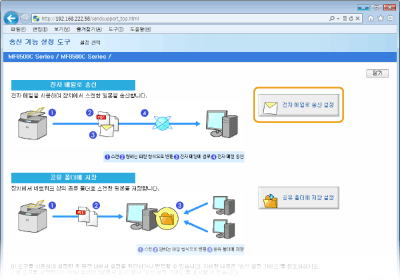
주소록 PIN을 입력하는 화면이 표시되면 주소록의 PIN을 입력하고 [확인]을 클릭합니다. 주소록에 대해 PIN 설정
4
필요한 설정을 지정합니다.
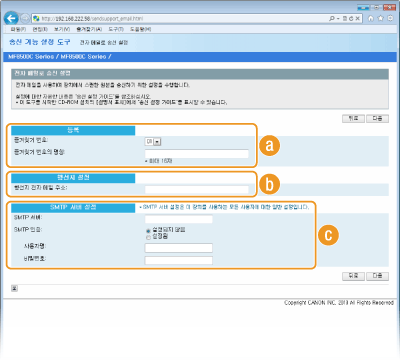
 [등록]
[등록][즐겨찾기 번호]
송신 기능 설정 도구를 사용하여 주소록의 <즐겨찾기>에 이메일 주소를 등록할 수 있습니다. 드롭다운 목록에서 번호를 선택합니다.
송신 기능 설정 도구를 사용하여 주소록의 <즐겨찾기>에 이메일 주소를 등록할 수 있습니다. 드롭다운 목록에서 번호를 선택합니다.
[즐겨찾기 번호의 명칭]
등록할 수신인을 식별하는 이름을 입력합니다. 나중에 주소록에서 쉽게 찾을 수 있는 이름을 설정합니다.
등록할 수신인을 식별하는 이름을 입력합니다. 나중에 주소록에서 쉽게 찾을 수 있는 이름을 설정합니다.
 [행선지 설정]
[행선지 설정][행선지 전자 메일 주소]
스캔한 문서를 전송할 이메일 주소를 입력합니다.
스캔한 문서를 전송할 이메일 주소를 입력합니다.
 [SMTP 서버 설정]
[SMTP 서버 설정][SMTP 서버]
SMTP 서버 이름을 입력합니다.
SMTP 서버 이름을 입력합니다.
[SMTP 인증]
[설정되지 않음] 또는 [설정됨] 라디오 버튼을 클릭하여 SMTP 서버의 인증 설정과 일치시킵니다. [설정됨]을 선택한 경우 [사용자명] 텍스트 상자에 사용자 이름을 입력하고 [비밀번호] 텍스트 상자에 비밀번호를 입력합니다.
[설정되지 않음] 또는 [설정됨] 라디오 버튼을 클릭하여 SMTP 서버의 인증 설정과 일치시킵니다. [설정됨]을 선택한 경우 [사용자명] 텍스트 상자에 사용자 이름을 입력하고 [비밀번호] 텍스트 상자에 비밀번호를 입력합니다.
참고:
이메일 전송 인증 방법
이메일 전송 인증 방법
권한이 없는 사용자가 이메일을 전송하지 못하도록 본 기기는 SMTP 인증(SMTP AUTH) 및 POP before SMTP를 지원합니다. 필요한 인증 방법에 대한 자세한 내용은 인터넷 서비스 제공업체나 네트워크 관리자에게 문의하십시오.
POP before SMTP 인증은 리모트 UI에서만 구성할 수 있습니다. 고급 이메일 설정 구성
5
[다음]을 클릭합니다.
6
설정을 확인하고 [등록]을 클릭합니다.
7
기기를 다시 시작합니다.
기기를 끄고 10초 이상 기다린 다음 다시 켜십시오.
|
중요
|
|
사용하는 네트워크에 따라 추가 설정이 필요할 수도 있습니다. 자세한 내용은 인터넷 서비스 제공업체나 네트워크 관리자에게 문의하십시오.
이메일에서 SSL을 활성화하려면 고급 이메일 설정 구성를 참조하십시오.
포트 번호를 변경하려면 포트 번호 변경을 참조하십시오.
|